Création d'un Looping Autoplay DVD avec une vidéo Animoto - Aide Animoto
Il est facile de boucler une vidéo Animoto sur un DVD en utilisant iDVD sur Mac.
Avant que tu commences
Vous aurez besoin de télécharger le MP4 de votre vidéo Animoto. Vous pouvez le faire depuis la page du lecteur de la vidéo.

Sélectionnez « Télécharger / Exporter » dans le menu Outils.
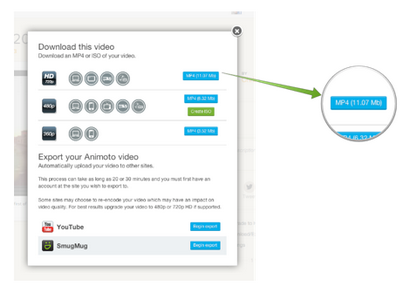
Sélectionnez « MP4 » comme option de téléchargement. Le fichier doit commencer le téléchargement et sera enregistré sur votre ordinateur.
Instructions
1. Ouvrez iDVD et choisissez « Créer un nouveau projet »
2. Tapez un nom pour votre projet dans le « Enregistrer sous », sélectionnez Écran large (16: 9) rapport d'aspect, puis cliquez sur « Créer ». La fenêtre iDVD ouvrira avec un thème par défaut sélectionné. Vous pouvez ignorer cela comme un DVD de lecture automatique ne pas utiliser un thème.
3. Cliquez sur le bouton de la carte (ci-dessous) pour ouvrir la carte DVD.

4. Faites glisser votre vidéo Animoto téléchargée sur l'icône du projet (ci-dessous).
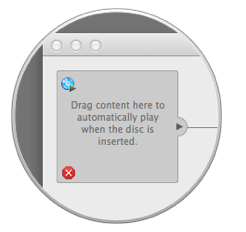
5. Pour activer le looping, cliquez sur l'icône du projet et sélectionnez « Avancé >> Séquence en boucle » dans le menu.
6. Vous pouvez prévisualiser le DVD en cliquant sur le bouton de lecture en bas de la fenêtre, cela vous montrera comment votre film ressemblera. Ensuite, vous pouve graver sur DVD en sélectionnant « Graver un DVD. » Dans le menu fichier.
- Sur un Mac, cela est généralement le dossier « Téléchargements », situé dans votre répertoire personnel.
Dans de nombreux cas, lorsque vous téléchargez quelque chose de l'Internet, votre navigateur affiche une boîte de dialogue vous demandant si vous souhaitez ouvrir le fichier ou l'enregistrer sur le disque. Si vous voyez cela, alors vous devriez toujours choisir l'option « Enregistrer », vous verrez probablement plus une norme « Enregistrer sous » boîte qui vous invite à choisir un emplacement pour le fichier téléchargé.
Si tout le reste échoue et vous ne savez pas où le téléchargement a été enregistré, vous pouvez également utiliser la Recherche / Trouver une fonctionnalité sur votre ordinateur pour localiser tous les fichiers correspondant à un nom de fichier spécifique - ce qui devrait révéler toutes les vidéos Animoto. Il suffit de faire une recherche de tous les fichiers dont le nom contient le mot « Animoto » et dont filetype est MP4.
J'ai trouvé cela très utile! Il avait l'air et a fonctionné exactement comme vous l'aviez dit dans iDVD.
D'accord. Donc, maintenant de se rétracter mon ancien poste. juste essayé à nouveau et cela a fonctionné! Je ne sais pas pourquoi et désolé pour vous embêter avec le post précédent, mais apparemment il y avait quelque chose de mal sur ma fin et je suis très heureux d'avoir un moyen facile de brûler haute définition!
D'après ce que je comprends iDVD n'est pas fourni plus en tant que logiciel gratuit lorsque vous achetez un Mac. Le logiciel est de 50 $.
Je ne peux pas se débarrasser de la valeur par défaut révolution (ou tout autre thème) de sorte que je n'ai que le film importé a chuté. Comment dois-je juste le jeu vidéo Animoto importés et ne pas ajouter les thèmes supplémentaires.
Lorsque mes fichiers sont enregistrés son ne me demande rien. Comme « Enregistrer sous ». Je ne peux pas trouver mes fichiers sauvegardés partout.
Comment puis-je faire un DVD sur un PC?
Puis-je boucle 2 vidéos Animoto dans la même boucle sur un DVD? Si c'est le cas, comment?
Je suis curieux de savoir si je peux mettre cela sur un thumbdrive à insérer dans un écran de télévision dans mon hall? Ou devrais-je mettre en Powerpoint ou quelque chose et cette boucle?
Nous avons souvent des clients qui veulent boucle une vidéo pour les parties ou les visites et nous ne pouvons pas toujours savoir quel type d'équipement va être utilisé. Nous utilisons pour utiliser ProShow Gold pour les vidéos et ont encore le logiciel sur notre PC. Nous avons découvert en téléchargeant la vidéo Animoto puis envoyer par ProShow Gold, nous pouvons le graver sur un disque et avoir boucle.
Après tout ce temps, pourquoi ne pas avoir des instructions de PC?